« Résolution problème contour du fond perdu »
Mode « Résolution problème contour de fond perdu »
|
|
« Résolution problème contour du fond perdu » |
Dans l’onglet « Pose », vous pouvez ajouter une ligne de fond perdu à votre dessin. Voir Mode « Générer le fond perdu selon la priorité ». Lors de la création de la maquette, des chevauchements de zones de fond perdu peuvent se produire. Ces problèmes peuvent être résolus dans le mode « Résolution problème contour du fond perdu ».
Pour démarrer ce mode, cliquez sur le bouton « Résolution problème contour du fond perdu » situé dans la barre d’outils ou utilisez le raccourci « Ctrl+0 ». La boîte de dialogue « Résolution automatique des conflits » apparaît. Voir Résolution automatique des conflits. Si vous souhaitez utiliser une autre méthode de résolution des conflits concernant les contours de fond perdu, refermez cette boîte de dialogue en cliquant sur « Annuler ».
Le programme détecte automatiquement les problèmes concernant le contour du fond perdu et les indique en les entourant d’un rectangle de couleur.
|
|
Remarque : Le conflit actuellement sélectionné est matérialisé en violet foncé. Un clic sur le rectangle permet de zoomer à l’intérieur de celui-ci. Le rectangle qui entoure le conflit se transforme en zone hachurée si vous activez le zoom. |
|
|
Remarque : Les éléments concernés par le conflit en cours sont affichés avec tous les objets associés. Des autres éléments de la maquette on ne verra que les contours du fond perdu. |
Au-dessus de la zone de dessin apparaît la barre d’édition suivante :

Dans la barre d’édition, vous pouvez choisir entre les méthodes de résolution des conflits suivantes :
•Résolution automatique des conflits
•Tracer le filet de séparation.
|
Eléments de commande du mode « Résolution problème contour du fond perdu » |
|
|---|---|
|
|
« Résolution automatique » Ouvre la boîte de dialogue Résolution automatique des conflits. |
|
|
« Problème précédent » Conduit au problème précédent affectant la maquette. |
|
|
« Problème suivant » Conduit au problème suivant affectant la maquette. |
|
|
« Agrandir zone problématique » Agrandit la section concernée de la maquette pour que vous puissiez mieux voir le problème. |
|
|
« Répéter les modifications » En règle générale, le programme détecte les problèmes similaires comme un groupe. Si vous activez ce bouton, les modifications que vous apporterez par la suite seront automatiquement appliquées aux problèmes de même nature. |
|
|
« Solution avec tracé central » Ouvre la boîte de dialogue Solution avec tracé central. (raccourci : Ctrl+1) |
|
|
« Scinder le fond perdu » Bascule en mode Scinder le fond perdu. (raccourci : Ctrl+3) |
|
|
« Tracer le filet de séparation » Ouvre la boîte de dialogue Tracer le filet de séparation. (raccourci : Ctrl+4) |
|
|
« Modifier le fond perdu » Ouvre la boîte de dialogue Modifier le fond perdu. (raccourci : Ctrl+5) |
|
Angle |
Angle formé par la ligne de séparation et l’axe X. S’utilise dans le mode « Scinder le fond perdu ». Voir Scinder le fond perdu. |
|
|
« Choisir angle droit » |
Résolution automatique des conflits
|
|
|
« Résolution automatique » |
La boîte de dialogue « Résolution automatique des conflits » s’ouvre automatiquement lorsque vous basculez dans le mode « Résolution problème contour du fond perdu ». Cela vous permet de résoudre automatiquement en quelques clics les conflits concernant les contours du fond perdu. Si vous souhaitez utiliser une autre méthode, refermez cette boîte de dialogue en cliquant sur « Annuler ».
Pour résoudre automatiquement les conflits, procédez comme ceci :
1.Dans le mode « Résolution problème contour du fond perdu », cliquez dans la barre d’édition sur le bouton « Résolution automatique ». La boîte de dialogue « Résolution automatique des conflits » apparaît.
|
|
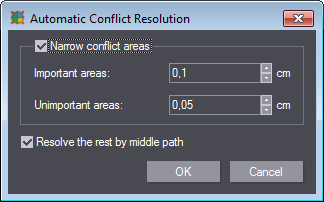
|
2.Si vous souhaitez faire corriger automatiquement les conflits qui concernent de petites zones, cochez la case d’option « Petites zones problématiques ». Dans ce cas, indiquez un fond perdu minimal pour les surfaces importantes et pour celles sans importance.
3.Cochez la case d’option « Résoudre le reste avec tracé central » pour solutionner tous les autres conflits par un tracé médian. Voir Solution avec tracé central.
Si vous ne cochez que la deuxième case d’option, tous les conflits, sans exception, seront solutionnés par un tracé central.
4.Validez avec « OK ».
5.Les conflits localisés seront résolus et un message s’affiche indiquant le nombre de conflits résolus.
Retour à Eléments de commande du mode « Résolution problème contour du fond perdu ».
Retour à Barre d’outils de l’onglet « Maquette ».
|
|
|
« Solution avec tracé central » |
Cette fonction vous permet d’obtenir une solution automatique qui consiste à trouver la ligne médiane entre deux zones de fond perdu qui se chevauchent. Cette fonction s’avère particulièrement utile dans les zones courbes ou arrondies. Par exemple :
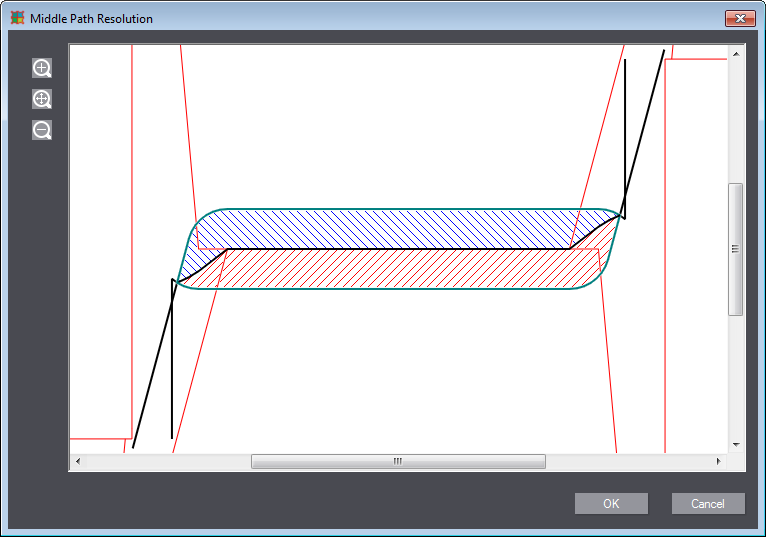
1.Dans le mode « Résolution problème contour du fond perdu », cliquez dans la barre d’édition sur le bouton « Solution avec tracé central ».
La solution avec tracé central est calculée automatiquement puis affichée.
2.Validez cette solution par « OK » ou rejetez-la avec « Annuler » avant de choisir une autre méthode.
Retour à Eléments de commande du mode « Résolution problème contour du fond perdu ».
Retour à Barre d’outils de l’onglet « Maquette ».
|
|
|
« Scinder le fond perdu » |
Le mode « Scinder le fond perdu » offre une solution simple en divisant le fond perdu par une seule ligne. Par défaut, le programme choisit l’angle optimal entre la ligne de séparation et l’axe X des coordonnées en fonction du conflit en cours. Vous pouvez toutefois modifier l’angle de la ligne pour obtenir la meilleure séparation possible.
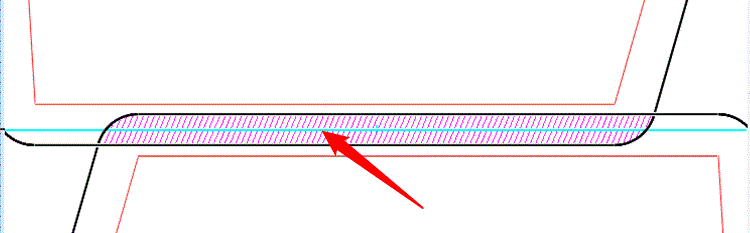
1.Dans le mode « Résolution problème contour du fond perdu », cliquez dans la barre d’édition sur le bouton « Scinder le fond perdu ».
2.Positionnez la ligne puis cliquez dans la fenêtre du dessin. Le programme affiche une boîte de dialogue de sélection si la ligne définie permet plusieurs séparations.
Pour positionner la ligne, vous pouvez vous servir des éléments de commande suivants situés dans la barre d’édition :
|
Eléments de commande du mode « Résolution problème contour du fond perdu » - « Scinder le fond perdu » |
|
|---|---|
|
Angle |
Angle formé par la ligne de séparation et l’axe X. Par défaut, le programme définit l’angle optimal entre la ligne de séparation et l’axe X des coordonnées en fonction du conflit en cours. Dans le champ de saisie « Angle », vous pouvez toutefois spécifier un autre angle de votre choix. Entrez l’angle souhaité puis pressez « Enter » pour valider votre saisie. La ligne (de couleur cyan dans l’illustration ci-dessous) change automatiquement d’orientation. |
|
|
« Choisir angle droit » |
Exemple
Problème rencontré :

1.Par défaut, le programme vous propose une ligne de séparation horizontale. Comme vous souhaitez une ligne verticale, entrez la valeur 90 dans la zone de saisie « Angle » puis validez votre saisie avec « Enter ».
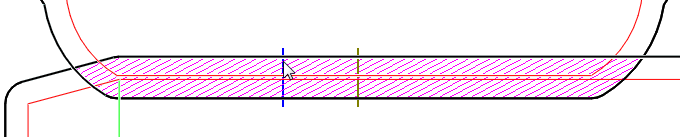
2.Une ligne gris vous indique le centre. Cliquez à l’endroit où vous souhaitez procéder à la séparation. Si plusieurs possibilités de séparation s’offrent à vous, une boîte de dialogue s’affiche pour vous le notifier :
·1e possibilité :

·2e possibilité :

3.Sélectionnez la séparation souhaitée et cliquez sur le bouton correspondant dans la boîte de dialogue. Le programme applique la solution choisie et passe directement au conflit suivant.
Retour à Eléments de commande du mode « Résolution problème contour du fond perdu ».
Retour à Barre d’outils de l’onglet « Maquette ».
|
|
|
« Tracer le filet de séparation » |
L’assistant « Tracer le filet de séparation » est un outil flexible permettant une résolution manuelle des problèmes. Utilisez cet assistant si vous avez à dessiner un contour de fond perdu complexe pour résoudre un problème. Vous pouvez utiliser les outils Ligne et Arc pour dessiner le contour du fond perdu.
Dans le mode « Résolution problème contour du fond perdu », cliquez sur le bouton « Tracer le filet de séparation » situé dans la barre d’édition. Un assistant comportant deux étapes apparaît :
•Première étape : « Tracer le filet de séparation »
•Seconde étape : « Résolution du problème »
Première étape : « Tracer le filet de séparation »
A cette étape de l’assistant, vous pouvez résoudre manuellement le problème à l’aide des outils Ligne et Arc.
|
Eléments de commande du mode « Résolution problème contour du fond perdu » - « Tracer le filet de séparation » |
|
|---|---|
|
|
« Agrandir » Agrandit la zone problématique. |
|
|
« Zoom 1:1 » Ajuste la zone problématique à la taille de l’écran. |
|
|
« Réduire » Réduit la zone problématique. |
|
|
« Ligne » Bascule en Mode « Tracer des lignes ». |
|
|
« Arc DFH » Bascule en mode Arc selon DFH. |
|
|
« Précédent » Annule la dernière opération |
|
Suivant |
Permet d’accéder à la page suivante de l’assistant. |
|
Annuler |
Quitte l’assistant sans appliquer les modifications. |
Seconde étape : « Résolution du problème »
A cette étape de l’assistant, vous pouvez voir un aperçu de la solution qui a été définie avant qu’elle ne soit appliquée au conflit choisi. Vous pouvez également revenir à la page précédente pour effectuer des modifications supplémentaires concernant la résolution du problème. Cliquez sur « Quitter » pour appliquer la solution choisie au conflit sélectionné, et quitter l’assistant.
Retour à Eléments de commande du mode « Résolution problème contour du fond perdu ».
Retour à Barre d’outils de l’onglet « Maquette ».
|
|
|
« Modifier le fond perdu » |
Cette méthode de résolution des problèmes est basée sur le décalage des contours du fond perdu. Vous pouvez choisir plusieurs éléments et déplacer simultanément tous les objets choisis jusqu’à ce que les éléments ne se chevauchent plus.
1.Cliquez sur le bouton « Modifier le fond perdu » ou utilisez le raccourci « Ctrl+5 ».
Le programme ouvre la fenêtre « Modifier le fond perdu » proposant plusieurs options pour agrandir, réduire ou encore ajuster la zone problématique à la taille de fenêtre, et pour déplacer les lignes de fond perdu.
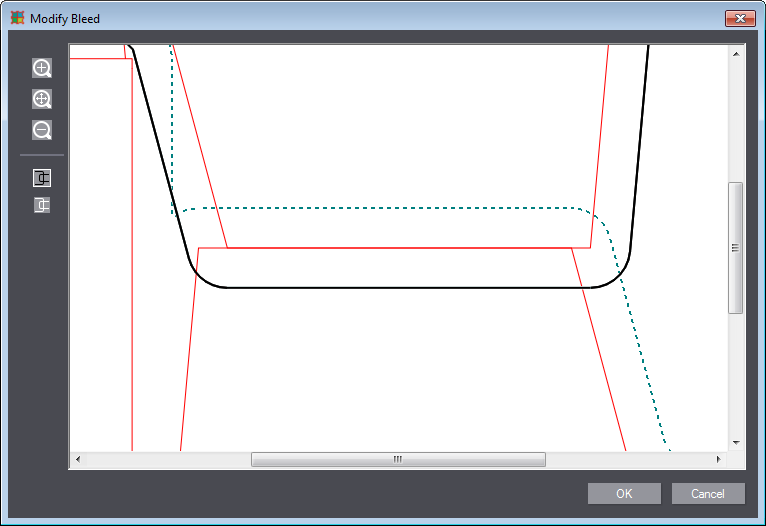
|
Eléments de commande du mode « Résolution problème contour de fond perdu » - « Modifier le fond perdu » |
|
|---|---|
|
|
« Agrandir » Agrandit la zone problématique. |
|
|
« Zoom 1:1 » Ajuste la zone problématique à la taille de l’écran. |
|
|
« Réduire » Réduit la zone problématique. |
|
|
« Premier élément »/ « Deuxième élément » Série de boutons permettant de sélectionner l’un ou l’autre des éléments en chevauchement. L’élément sélectionné s’active et son contour devient noir. Le contour de la partie non activée s’affiche en pointillés. |
|
OK |
Applique les modifications et referme la boîte de dialogue. |
|
Annuler |
Ferme la boîte de dialogue sans appliquer les modifications. |
Modifiez le fond perdu comme ceci :
2.Sélectionnez l’un des éléments à l’aide du bouton adéquat (voir description ci-dessus).
3.Choisissez la partie du contour du fond perdu que vous souhaitez déplacer pour corriger le fond perdu.
|
|
Remarque : Pressez la touche « Ctrl » pour effectuer une sélection multiple ou pour retirer un objet de la sélection. |
4.Déplacez le contour choisi en le faisant glisser avec la souris jusqu’à une position souhaitée n’engendrant aucun chevauchement.
5.Si nécessaire, répétez les étapes 1 à 3 pour l’autre élément.
Exemple
Modification du fond perdu 1
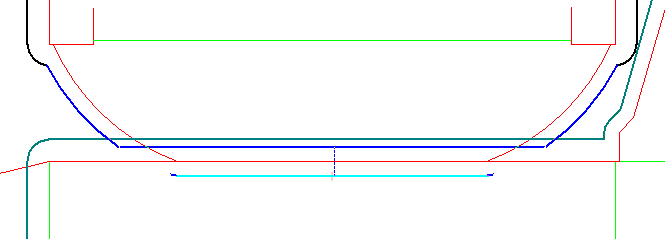
Modification du fond perdu 2
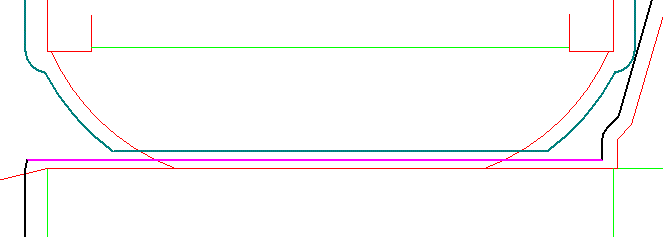
Retour à Eléments de commande du mode « Résolution problème contour du fond perdu ».
Retour à Barre d’outils de l’onglet « Maquette ».